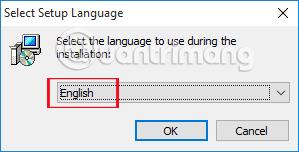Data v počítačích jsou vždy vystavena riziku napadení viry nebo malwarem. Proto je nutné mít antivirový a antimalwarový software. Mezi stovkami tisíc softwaru se však dokonce pohybují programy proti malwaru, jejichž výběr bude pro uživatele obtížné, zvláště když se stále více objevují nové typy malwaru.
Pokud hledáte profesionální a citlivý nástroj na odstranění malwaru, Zemana AntiMalware je kandidátem. Program má výkonné funkce prevence a odstraňování malwaru. Kromě toho je Zemana AntiMalware pravidelně aktualizován o data, která dnes pomáhají detekovat nejnovější typy malwaru. V tomto článku vám ukážeme, jak nainstalovat a používat Zemana AntiMalware k odstranění malwaru na počítačích se systémem Windows 10.
Zemana AntiMalware software odstraňuje malware
Nejprve si stáhněte bezplatnou zkušební verzi programu Zemana AntiMalware pomocí níže uvedeného odkazu:
Krok 1:
Po stažení Zemana AntiMalware do počítače přistoupíme ke spuštění instalačního souboru softwaru. Klepnutím vyberte anglický jazyk a klepnutím na tlačítko OK pokračujte v instalaci.

Krok 2:
Klepněte na tlačítko Další. Poté vyberte možnost Souhlasím s dohodou , abyste souhlasili s podmínkami instalace Zemana AntiMalware. Klepnutím na tlačítko Další přejděte k dalšímu kroku.

Krok 3:
Pokud chcete změnit adresář, kde jsou uloženy soubory programu, klikněte na tlačítko Procházet . Pokud ne, pokračujte kliknutím na tlačítko Další .

Zemana AntiMalware nemá mnoho možností instalace, takže další věcí je kliknout na Další a nechat program nainstalovat do počítače. Níže je zobrazeno rozhraní programu po dokončení instalačních kroků. Program bude pokračovat v práci s importem databáze .

Krok 4:
Jakmile bude proces aktualizace dat dokončen, Zemana AntiMalware aktivuje režim ochrany v reálném čase a spustí se na pozadí v systému.
Stiskneme tlačítko Skenovat, aby program prohledal systém a zkontroloval všechna data v počítači, aby detekoval nebezpečný Malware.

Krok 5:
Pokud je zjištěn nebezpečný problém , rozhraní programu se změní ze zelené na červenou , jak je znázorněno níže. Níže bude uvedeno množství dat v počítači a také množství nebezpečí, které program detekuje.

Krok 6:
Když kliknete pravým tlačítkem na každé nebezpečí nebo sekci Opravit, nabídne se nám mnoho různých možností, jak pokračovat ve zpracování, jako je smazání, vyloučení atd. Pokračujte kliknutím na tlačítko Další a přejděte k dalšímu kroku.

Krok 7:
Program bude pokračovat ve zvládání nebezpečí na seznamu a po zpracování všech nebezpečí vás upozorní na úspěch. Kliknutím na Zpět se vrátíte do hlavního rozhraní Zemana AntiMalware.

Krok 8:
Pokud chcete skenovat a zkontrolovat určitá data nebo složku , stačí tuto složku přetáhnout do sekce Deep Scan v hlavním rozhraní Zemana AntiMalware.

Software také skenuje data složek nebo souborů stejně jako v systému. Když je detekován nebezpečný problém, rozhraní také zčervená jako varování.

Krok 9:
V hlavním rozhraní programu klikněte na ikonu ozubeného kola a změňte některá volitelná nastavení, pokud to uživatel potřebuje.

Zde uvidíte 6 volitelných položek pro nastavení programu , včetně Obecné, Kontrola, Ochrana v reálném čase, Výjimky, Kontrola aktualizací (Kontrola aktualizací) a Pokročilé.
Například v sekci Obecné můžeme v sekci Jazyk změnit jazyk používaný Zemana AntiMalware na vietnamštinu .

Výše je uveden postup instalace a základního použití programu Zemana AntiMalware k efektivnímu a profesionálnímu odstranění malwaru. Zemana AntiMalware obecně funguje dobře, neovlivňuje jiné antivirové programy ani systémy Windows. Kromě toho bude program průběžně aktualizovat data, aby detekoval zcela nové typy malwaru, takže Zemana AntiMalware neignorujte.
Další informace naleznete v následujících článcích:
- Sbírka nejděsivějších "virových červů" na počítačových systémech
Přeji vám úspěch!